Не могу открыть гугл плей маркет. Почему не работает гугл плей маркет на андроиде и как исправить проблему. Устранение несовместимости приложений
Плей маркет является источником новых приложений и игр для пользователей устройств андроид.
Тем не менее, эта база иногда может не работать — привести к сбою на нашем устройстве. Как с этим бороться?
Плей маркет может не работать по разным причинам, к счастью их почти всегда довольно просто исправить.
Есть много способов, которые помогают восстановить нормальную работу. Ниже найдете основные проверенные причины почему плей маркет не запускается и способы исправления.
Причина первая почему не работает на android Play Market – проблема с кэш
В большинстве случаев, проблему решает очистка кэш. Это место, в котором хранятся временные данные, чтобы ускорить открытие гугл плей маркет.
Они могут там наделать ошибки, в результате которых приложение не работает должным образом.
Чтобы удалить кэш, идете к настройкам андроид, а затем перейдите к разделу «Приложения».
Там увидите диспетчере приложений. После нажатия на него откроется вкладка со всеми программами – ищите «Play Market» и нажмите на него.
ПРИМЕЧАНИЕ: я описываю и вставляю картинки от андроид 6, точнее андроид 6.0 на смартфоне самсунг галакси. У вас может быть другая версия и смартфон или планшет, поэтому не исключены некоторые неточности.
Теперь выберите «Память» и в самом низу нажмите «очистить кеш».

Затем вернитесь назад нажмите «Очистить данные», после чего кликните «удалить».

Теперь проверьте работает ли плей маркет, если нет, тогда в том же диспетчере устройств нажмите на него. Увидите «выключить» и «остановить», а в самом верху справа: «опции». Нажимаем на эти опции и кликаем на всплывшую строку «Удалить обновления».

Проверяем работоспособность. Если не работает, точно такие операции проводим с приложением «Сервисы Google Play». Для этого после открытия нажмите на опцию «Память» и кликните на строку: «очистить кеш»

Если теперь работает – отлично, если не работает идем дальше. В окне где вы переходили в память нажмите другую опцию: «Управление данными», после чего кликните «Удалить все данные».

ПРИМЕЧАНИЕ: Если самостоятельно не сможете найти требуемые опции, тогда чтобы очистите полностью весь кэш вашего телефона.
Причина вторая почему не работает на андроид плей маркет – отключен сбой учетной записи гугл
Если выше описанное не помогло попробуйте удалить учетную запись google вашего андроида – это может помочь решить проблемы с магазином плей маркет.
Для этого идем к настройкам андроид и переходим к «Учетные записи». Выберите учетную запись Google, а затем удалите ее с телефона.

Затем возвращаемся в настройки аккаунта и выбираем «Добавить новую учетную запись» – ведите данные и добавьте.
Иногда для устранения проблемы, может потребоваться использовать другую учетную запись. Тогда перейдите к форме регистрации нового аккаунта Google и сделайте новую регистрацию.
Только перед тем, как ее сделать, очистите кэш приложений и данные магазина плей маркет и лишь после очистки, перейдите в раздел «Настройки> Учетные записи» андроида и добавьте новую учетную запись Google.
После входа в систему, попробуйте использовать плей маркет. Если магазин разблокирован (работает), можете оставаться в новой учетной записи или попытаться вернуться к старому аккаунту.
Причина третья почему не работает на андроид плей маркет – неправильная дата и время
Это может показаться незначительным, но правильно установленная дата и время может потребоваться, чтобы войти в систему на серверах Google.
Если у вас установлена неправильная дата или время, то серверы Google, будут иметь проблемы с синхронизацией настроек. В результате, вы не сможете войти в магазин Play Google.
Для установки правильной даты и времени, войдите в «Настройки => Дата и время» и лучше всего выбрать автоматическую настройку.

Если же, до сих пор все было настроено для автоматической настройки, попытайтесь переключить на ручную и введите точное время и дату.
Причина четвертая почему не работает на андроид плей маркет – использование vpn или прокси сервера
Если вы используете VPN или прокси-серверы, это может быть причиной возникших проблем с подключением к плей маркет.
Параметры прокси-сервера можно легко проверить. При подключении через Wi-Fi, перейдите в раздел «Настройки => Wi-Fi», а затем кликните по сети, к которой подключены. Из контекстного меню выберите пункт «Изменить сеть».
Там будут варианты для сетей Wi-Fi. Установите флажок «Показать дополнительные параметры» и убедитесь, что в разделе «Настройки прокси-сервера» положение установлено на «None».
Второй вариант VPN — здесь может быть по-разному. Первый вариант заключается в использовании приложение для подключения к сети VPN.
Если оно у вас есть, попробуйте отключить или полностью удалить. Второй способ подключения к сети VPN является добавлением параметров сети VPN.
Перейдите в раздел «Настройки», затем выберите «Подробнее …» в «сетях Wireless &».
Откройте «VPN» и убедитесь, что список не имеет настроенного VPN соединение. Если у вас есть, удалите его.
Причина пятая почему не работает на андроид плей маркет – заблокирован интернет
В андроид может быть множество приложений, которые используются для управления подключением к интернету.
Они позволяют, например, блокирование доступа к отдельным приложениям. Некоторые устройства (например, Huawei) имеют встроенную функцию, которая позволяет управлять приложениями для подключения к сети («Настройки => Управление передачей данных => сетевое приложение» — убедитесь, что плей маркет имеет доступ к сети интернет с помощью сотовой связи).
Если у вас есть приложение (например, No Root Firewall) убедитесь, что оно не настроено таким образом, что блокирует доступ к интернету в магазине гугл плей маркет. Также можете попробовать полностью удалить его, для тестирования.
Если пытаетесь подключиться к плей маркет, с помощью Wi-Fi, выключите полностью беспроводные сети и активируйте сотовые данные.
Проверьте, соединения с магазином на мобильном интернете. Если же вы в начале пытались подключиться к магазину через мобильный интернет, попробуйте сделать это с точностью до наоборот — отключить сотовую связь и подключитесь только через Wi-Fi.
Посмотрите может вы совершенно случайно отключили приложения или системные службы, без которых плей маркет не может работать (например, менеджер загрузок).
Перейдите в раздел «Настройки> Приложения» или «Настройки> Управление приложениями», а затем перейдите на вкладку приложения с ограниченными физическими возможностями (или прокрутите содержимое в нижнюю часть списка).
Там будет все от телефонных приложениях. Проверьте, есть ли среди них связанные с системными службами. Если что-то отключено — включите его.
Вот и все, правда в случае, когда ничего не помогает есть еще один «экстремальный» вариант — сбросить настройки телефона и восстановить по умолчанию. Обратите внимание, что тогда потеряете все данные, текстовые сообщения или фотографии, хранящиеся во внутренней памяти телефона.
Чтобы восстановить настройки по умолчанию, перейдите в меню «Настройки», а затем выберите «Архивация и сброс». Выберите «Заводские настройки» и подождите, пока телефон сбросится к настройкам по умолчанию.
Если ничего из выше описанного не помогло обратитесь к своему лучшему другу с описанием неполадок – это форма ниже комментарии. Успехов.
Если на телефоне или планшете не работает Плей Маркет, то причиной этого может быть целый ряд ошибок, начиная от сбоя в и заканчивая конфликтом с другими приложениями. Чтобы Play Market не ломался, приходится просмотреть большое количество настроек и испробовать разные способы устранения неполадки.
Исправление ошибки
Если на планшете или на телефоне не запускается Гугл Плей Маркет, первым делом перезагрузите устройство. Перезапуск системы устраняет простые программные сбои, из-за которых не работает Play Market.
Если перезагрузка не помогла, и Плей Маркет на Андроиде всё равно не открывается, проверьте наличие и скорость интернета. Если вы подключаетесь к сети через WiFi, возможна перегрузка канала, из-за которого скорость существенно падает. Причина сбоя может крыться и в отсутствующем сигнале связи при использовании мобильного трафика.Если подключение отсутствует, то Плэй Маркет будет долго запускаться и открываться.

Еще одна возможная причина неполадки – неправильно выставленная дата. Чтобы изменить параметры даты и времени:
- Откройте настройки.
- Зайдите в раздел «Система». Найдите подменю «Дата и время».
- Установите правильное значение.

Если эти простые методы не помогли устранить ошибки работающего Плай Маркета, и он всё равно пишет, что запуск невозможен, то придется применять другие методы.
Работа с встроенными приложениями на Android
Если проблем с датой или подключением к интернету с использованием ВайФая или мобильного трафика нет, а Плей Маркет не запускается, то поработайте с временными данными встроенных программ. Начать следует с Play Market:
- Откройте раздел «Приложения» в настройках, перейдите на вкладку «Все», чтобы отобразить встроенные программы.
- Зайдите в параметры Play Market.
- Сотрите данные и очистите кэш.

Проверьте, заработал ли магазин приложений. Если нет, вернитесь в его параметры и удалите обновления. Снова проверьте состояние программы.

Если удаление обновлений и очистка кэша Плей Маркета не помогла, выполните аналогичные действия с другими программами – Сервисы Google Play и Google Services Framework.

Кроме того, убедитесь, что в системе включено приложение «Диспетчер загрузки». Найти его можно также на вкладке «Все» в разделе «Приложения».
Удаление аккаунта
Устранить сбой может помочь удаление и повторное добавление профиля Гугл.
- Найдите раздел «Учетные записи» в настройках.
- Откройте параметры синхронизации используемого профиля Google.
- Вызовите дополнительное меню и выберите «Синхронизировать», чтобы создать актуальную резервную копию.
- Снова вызовите дополнительное меню и выберите «Удалить».
После удаления профиля перезагрузите устройство. При следующем запуске вернитесь в настройки и добавьте аккаунт заново, введя e-mail и пароль.

К учетной записи относится еще одно важное замечание: в настройках должно быть включено приложение «Аккаунты Google». Проверить состояние и при необходимости запустить встроенную программу для работы с профилями можно в разделе «Приложения» на вкладке «Все».
Устранение несовместимости приложений
Одной из причин блокировки Play Market является работа сторонних приложений. В первую очередь речь идет о программе Фридом, которая позволяет совершать внутриигровые покупки с фиктивной карты. Если Play Market не подключается или не обновляется после Freedom, то необходимо почистить файл hosts. Причиной того, что Плей Маркет на Андроид не работает, могут быть неверные записи, добавленные программой Freedom. Для их удаления понадобятся root-права.

Если после перезагрузки проблема пропадет, значит, вы правильно диагностировали, почему не работает приложение Play Market.
Сброс настроек
Что делать, если не работает магазин Play Market, и все указанные способы испробованы и признаны бесполезными? В этой ситуации остается 1 выход – с удалением всей информации с устройства.
- Сделайте резервную копию важных данных: контактов, сообщений, фотографий, видео и т.д.
- Откройте настройки, зайдите в подменю «Восстановление и сброс».
- Выберите «Сброс настроек». Нажмите «Сбросить настройки».
- Подтвердите выполнение операции и дождитесь её завершения.

Сброс настроек полностью очищает внутреннюю память, однако информация на внешнем накопителе остается нетронутой. Поэтому те же фотографии и видеозаписи можно сохранить, просто переместив на карту памяти. Контакты можно синхронизировать с аккаунтом Google. Сброс настроек – кардинальный способ решения проблемы, поэтому прибегать к нему приходится крайне редко. Обычно ответ на вопрос, почему не работает приложение Плей Маркет на Андроид, находится намного быстрее и безопаснее для личных данных.
Проблемы на смартфонах Meizu
Если у вас не работает Google Play Market на телефоне Meizu, то перечисленные выше методы применять не нужно. Китайские разработчики (речь идет об официальной продукции Meizu) делают Сервисы Google Play доступными в виде инсталлятора. Сделано это для того, чтобы при первом запуске устройства сразу устанавливались обновления служб Google.
Планшетные компьютеры прочно укрепились на рынке электронной техники. Владельцы гаджетов часто сталкиваются с различными проблемами в работе устройств. Случается, что на планшете не работает популярный сервис Play Market. Причиной подобных сбоев чаще всего являются технические трудности, сбои в устройстве. Есть несколько способов, как устранить рассматриваемую трудность.
Перезагрузите планшет или сбросьте настройки сервиса
Если подобная неполадка имеет место, не стоит торопиться и сбрасывать настройки до заводских, поскольку данный способ всегда можно будет реализовать. Наиболее распространенной причиной неполадки являются сбои в работе системы. Для этого перезагрузите устройство, следуя пунктам следующего алгоритма:
- Зайдите в Настройки вашего планшета
- После этого нажмите на Диспетчер приложений/Приложения
- Теперь мотайте вправо до появления вкладки Все
- Листайте вниз до появления Google Services Framework/ Сервисы Google Play
- Нажмите на пункт, а затем нажмите Стереть данные
- Вернитесь к перечню приложений, найдите раздел Google Play Маркет
- Зайдите в данный раздел, нажмите Стереть данные и Очистить кэш
- Теперь понадобится произвести перезагрузку гаджета, а затем проверить, работает ли он в нужном порядке
Запустите сервис на своем устройстве, и если предпринятые шаги не привели к ожидаемому результату, воспользуйтесь другим способом – сбросьте настройки распространенного сервиса. Сбрасываем настройки Google Play Market следующим способом:
- Зайдите в Меню настроек планшета, где выберите раздел Приложения/Диспетчер приложений
- Выберите Google Play Market
- После открытия окна управления нажмите на кнопку Очистить кэш
- Перезагрузите систему
Также можете удалить обновления популярного сервиса, сбросить настройки приложения «Сервисы Google Play», активировать «Диспетчер загрузки», удалить аккаунт Google. Если вы понятия не имеете, как настраивать, удалять и выполнять другие операции в настройках планшета, прибегните к посторонней помощи товарища или квалифицированного мастера.
Андроид - одна из двух популярных систем мобильных гаджетов. И хоть поддержка платформы очень хорошая и оперативная, нередки случаи, когда в работе происходят сбои, в том числе и магазине приложений Google Play Market, откуда скачиваются практически все приложения для устройства. «Невозможно соединиться с сервером» одна из самых распространённых ошибок.
Ошибка сервера в Play Market: причины проблемы
Проблема соединения сервера может возникнуть из-за неправильно установленного обновления системы или Гугл плея. Это самая частая проблема. Также одна из возможных причин - неполадки из-за переполненного кэша приложения.
Возможно, что с Гугл плеем и нет никаких проблем, а просто отсутствует соединение с интернетом. Проверьте включён мобильный интернет или вай-фай.
Также соединение с сервером может отсутствовать если на устройстве стоит неправильная дата и время, например, после того как пользователь вынул батарею или полностью разрядил устройство эти данные автоматически сбрасываются.
Влияет на работу Плей маркета и синхронизация с аккаунтом гугл, который есть у всех пользователей Андроида. Возможно, проблема появилась из-за установки или удаления приложения, скачанного через магазин.
Проблема соединения может возникнуть, если вы установили взломанное приложение или используете кряки для игр.
И последнее. Как ни странно, не все устройства на системе Андроид поддерживают приложение и веб-версию магазина. Это связано с тем, что некоторые смартфоны и планшеты просто не соответствуют требованиям совместимости. Посмотреть список моделей можно на сайте Гугл плей в разделе справка.
Очистка кэша
Соединение с сервером невозможно установить, хотя интернет на устройстве работает стабильно и дата установлена правильно. Первое что нужно сделать - это очистить кэш приложений Плей Маркет и Сервисы Google Play.
Для этого заходим в настройки системы в пункте «Устройство» и выбираем «Приложения». Находим Плей маркет и последовательно нажимаем:
- остановить;
- стереть данные;
- очистить кэш;
- удалить обновления.
Как очистить кэш
Те же действия проводим для приложения Сервисы Google Play.

Также как и в приложении Маркета, нажимаем остановить, удалить данные и очистить кэш
Перезагружаем устройство и пробуем зайти в Плей маркет. Если соединение с сервером всё равно не удаётся установить, пробуем сделать следующий шаг.
Отключаем синхронизацию
Из-за ошибки синхронизации магазин приложений также не может корректно соединиться с сервером. Для её отключения снова заходим в настройки устройства, перемещаемся к пункту «Аккаунты», выбираем Google.
Отключаем всю синхронизацию и перезагружаем устройство. Снова заходим в аккаунт и включаем синхронизацию обратно. Может появиться ошибка, но на неё не обращаем внимания и пробуем зайти в Плей Маркет.

Для отключения снимаем все галочки
Важно обязательно включить синхронизацию обратно. Из-за её отсутствия также могут возникнуть неполадки в работе Маркета.
Если подключение к серверу все ещё отсутствует, переходим к следующему шагу.
Удаление аккаунта Google
Этот шаг может помочь в некоторых случаях и если к нему не привязаны игры и другие приложения, можно попробовать использовать этот способ исправления ошибки связи с сервером.
Для того чтобы удалить аккаунт нужно:
- зайти в Настройки;
- Аккаунты;
- нажимаем на электронный адрес;
- вызываем контекстное меню кнопкой на передней панели телефона (рядом с кнопками Домой и Назад), в некоторых телефонах контекстное меню вызывается нажатием кнопки с тремя точками в верхнем правом углу экрана;
- выбираем удалить аккаунт.

Как добавить учетную запись
Переустановка Плей Маркета
Если проблема не исчезла, можно переустановить Play Market. Для этого:
- открываем настойки;
- приложения;
- выбираем Плей Маркет;
- остановить;
- жмём удалить обновления;
- стереть данные;
- удалить из запуска по умолчанию;
- скачиваем приложение с расширением.apk;
- заходим в файловый менеджер устройства;
- запускаем файл;
- после установки открываем Плей Маркет и вводим логин и пароль.

Как удалить Плей Маркет
Приложение должно заработать.
Важно. Так как Маркет вшит в систему и его удаление не предполагается, на официальном сайте Гугл плея его нет, поэтому придётся скачивать со сторонних источников. Используйте только надёжные и безопасные сайты, чтобы обезопасить своё устройство. Последнюю версию Плей маркета можно найти на ресурсе 4PDA и ему подобным.
Что ещё можно сделать
Если связь с сервисом так и не установилась, несмотря на все предпринимаемые действия, скачивать приложения можно удалённо. Зайдите с любого браузера на сайт Гугл Плея и войдите под своей учетной записью.

Веб-версия Гугл Плей
Интерфейс почти не отличается от приложения, выбрав нужную программу, нажимайте установить, спустя некоторое время оно появится на вашем устройстве. Зайти на сайт можно как с компьютера, так и телефона или планшета. Главное, чтобы учётные записи в устройстве, на которое нужно установить приложение и на сайте совпадали. То есть если вы используете несколько аккаунтов, для удалённой установки нужно сделать активным какой-то один.
И самый радикальный вариант - это сбросить устройство до заводских настроек. Но при этом удаляться все данные пользователя: скачанные приложения, фото, музыка, контакты и прочее, смартфон или планшет придёт в состояние, как при покупке.
Видео: Плей Маркет - ошибка сервера, что делать
При неполадках в работе Плей Маркета в первую очередь перезагрузите устройство, это помогает при большинстве проблем. Если ошибка осталась, то какой-то из вышеперечисленных способов обязательно поможет устранить её. Не забывайте чистить кэш приложений, из-за его переполненности корректно не может работать не только Play Market, но и система в целом.
Покупая б/у-шный или новый китайский смартфон, будьте готовы к тому, что на нем может отсутствовать Плей Маркет и остальные сервисы Google. В таких случаях приходится производить инсталляцию программного обеспечения собственноручно. В этом нет ничего сложного, однако иногда возникают ситуации, когда подобный софт напрочь отказывается становиться на мобильное устройство. Давайте разберемся, что делать, если не устанавливается сервис Google Play на Андроид.
Способы устранения ошибки с инсталляцией Play Market
Проблемы с установкой сервисов Гугл Плей могут возникнуть по следующим причинам:
- сбой в работе операционки;
- использование неподходящей прошивки;
- повреждение установочного файла APK;
- неправильное удаление ранее имеющегося на гаджете Плэй Маркета;
Для устранения данных причин можно прибегнуть к таким методам:
- Скачиванию другого установочного файла Play Market.
- Нестандартной установке Гугл Плей.
- (планшета).
Если Play Market не устанавливается на ваш гаджет, первое, что нужно сделать, это скачать с интернета другой файл APK. При этом искать его следует на известных и проверенных ресурсах (например, на сайте 4pda.ru).
Причиной ошибки также может быть единичный сбой в работе Андроида. Поэтому следующим вашим действием должна стать и повторная инсталляция сервиса Google. Если и это не помогло установить Плей Маркет, значит, проблема имеет более серьезный характер и бороться с ней нужно более радикальными методами.
Сброс системы до заводских настроек
Рассматривая, почему не устанавливается Плей Маркет на Android, следует отметить причину, кроющуюся в конфликте сервисов Google с имеющимся на девайсе софтом. Конфликтатором может выступать любая программа, размещенная на устройстве. В этом случае оптимальным решением проблемы является сброс ОС к заводским настройкам:
Hard Reset повлечет за собой стирание с телефона всех пользовательских данных. Поэтому предварительно всю важную информацию рекомендуется скопировать в надежное место (например, на ПК).
Нестандартная установка Google Play
Если после Плей Маркет так и не установился на смартфон, можно попробовать произвести загрузку нестандартным путем. Дело в том, что на китайских аппаратах может быть не предусмотрен сервис GApps. В этом случае обычная инсталляция не приведет к желаемому результату.
В качестве установщика будем использовать менеджер файлов Mobile Go. Порядок действий будет следующим:

После выполнения описанных действий Плей Маркет на Андроиде должен заработать.
Очистка мобильного устройства от остаточных файлов
Если телефон покупался с рук, то есть до вас им уже пользовались, не исключено, что бывший владелец ранее устанавливал на него Play Market. В этом случае удаление приложения перед продажей девайса могло быть выполнено неправильно или же не до конца, в результате чего в системе сохранились остаточные файлы. Именно они и могут стать причиной сбоя при повторной установке сервисов Гугл.
Обычно остаточные файлы прячутся в папке data. Так как она является системной, то доступ к ней возможен только при наличии у пользователя root прав. Кроме программы для рутирования, вам также понадобится файловый менеджер Root Explorer, который прекрасно работает с системными каталогами.






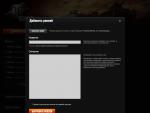

 Распознавание речи в Windows Vista Распознавание речи не поддерживается для данного языка
Распознавание речи в Windows Vista Распознавание речи не поддерживается для данного языка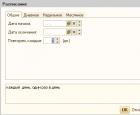 Курсы и экзамены В стоимость очного курса-погружения включено
Курсы и экзамены В стоимость очного курса-погружения включено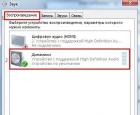 Эквалайзер в Windows – где и как настроить звук Скачать многополосный эквалайзер
Эквалайзер в Windows – где и как настроить звук Скачать многополосный эквалайзер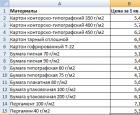 Функция Excel ВПР (VLOOKUP) и ГПР (HLOOKUP) с примерами использования Знание впр
Функция Excel ВПР (VLOOKUP) и ГПР (HLOOKUP) с примерами использования Знание впр